【PS文字特效】PS制作梦幻粒子发光文字效果教程
photoshop教程中我将为大家介绍制作一款粒子发光的艺术文字特效,制作过程并不复杂,适合photoshop的初学者尝试

1、创建一个新图片,大小为1200*700,背景填充黑色,创建一个新图层命名为光源,使用白色的画笔工具在上方单击,得到一个光源,如图所示
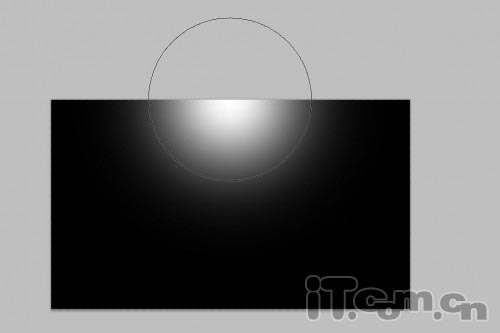
2、按下Ctrl+T进入自由变换状态,然后拖动上面的调整点,效果如图所示tulaoshi

3、使用柔角的橡皮擦清除底部的的小部分
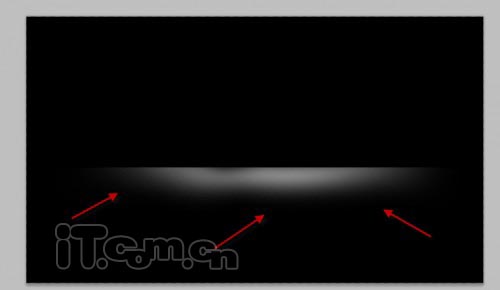
4、使用横排文字工具输入文字,如图所示photoshop教程

【PS文字特效】PS制作梦幻粒子发光文字效果教程(2)
5、给文字图层添加一个图层蒙版,然后使用黑的画笔工tulaoShi.com具在蒙版上涂抹,如图所示

下面是涂抹蒙版后的效果

6、按下Ctrl+J复制文字图层,执行滤镜模糊高斯模糊,如图所示。
(本文来源于图老师网站,更多请访问https://m.tulaoshi.com)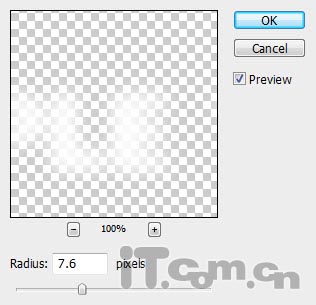
7、设置模糊图层的不透明度50%左右,效果如图所示

7、设置模糊图层的不透明度50%左右,效果如图所示

9、下面我们要自制一个粒子笔刷。创建一个新图片,使用钢笔工具绘制下图所示的形状,并填充黑色

补充:背景必需为透明。
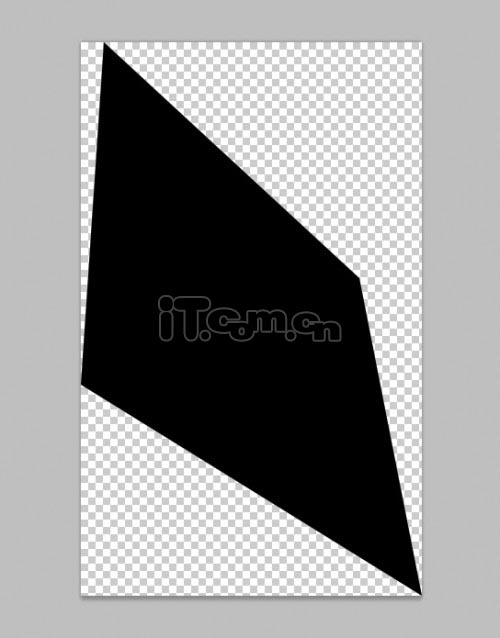
10、执行编辑定义笔刷预设,如图所示
(本文来源于图老师网站,更多请访问https://m.tulaoshi.com)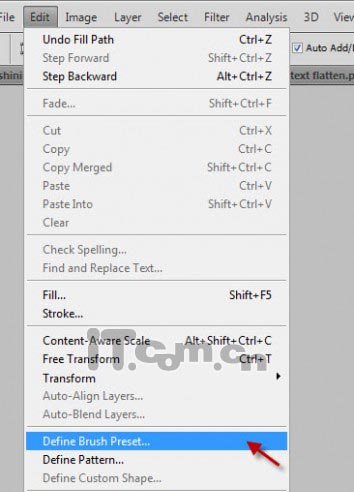
【PS文字特效】PS制作梦幻粒子发光文字效果教程(3)tulaoshi
11、自定义笔刷后,执行窗口画笔打开画笔对话框,进行下图所示的设
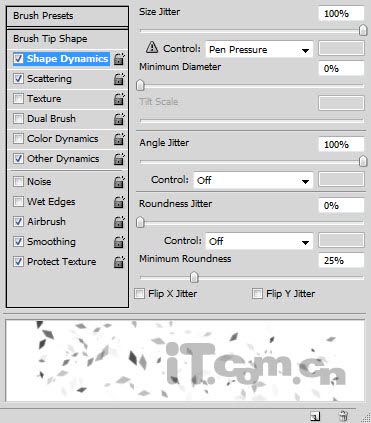
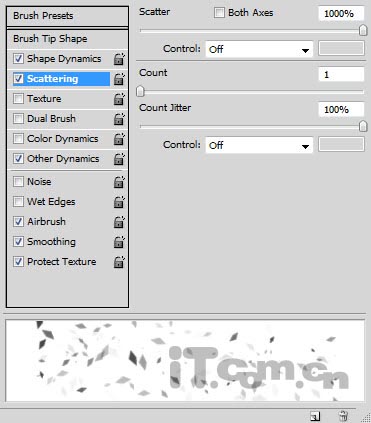

12、创建一个新图层,使用刚才设置的画笔在文字的周围绘制一些散落的粒子,如图所示

13、复制粒子图层一次,然后执行滤镜模糊动感模糊,设置如图所示

效果如图所示。

14、执行图层新建调整图层曲线,添加曲线调整图层给图片上色,如图所示。
RGB
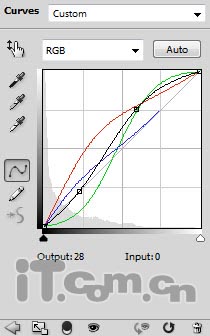
【PS文字特效】PS制作梦幻粒子发光文字效果教程(4)
红
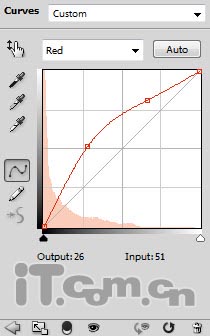
绿

蓝
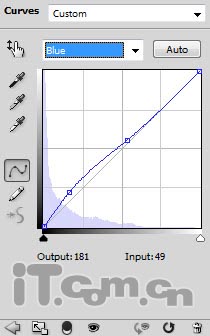
这里是效果图

15、选择步骤1创建的光源图层,执行滤镜液化,选择向前变形工具
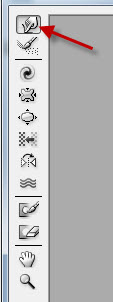
在液化滤镜的右边框相中设置工具的属性
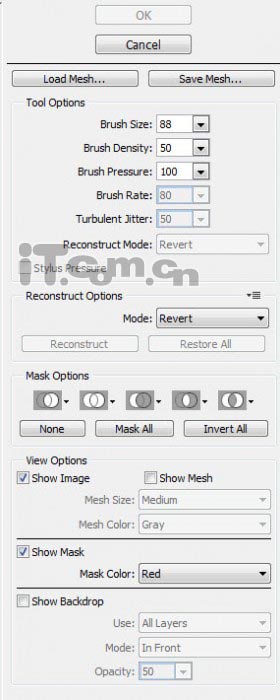
设置好后在左边的区域中拖动光源图层的位置,制作一些弯曲的效果,如图所示

16、我们也可以使用液化滤镜拖动那些粒子,得到更酷的效果
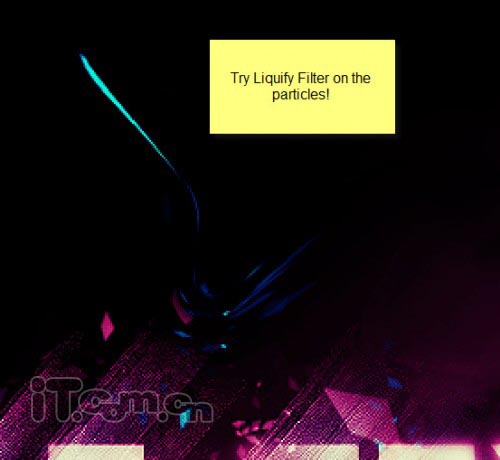
最终图老师效果如图所示。











